Hapus File Terbaru yang Direkomendasikan dari Start Menu di Windows 11
Posting ini akan menunjukkan kepada Anda cara menghapus Recommended (recent files) dari Start Menu di Windows 11. Menu Start baru di Windows 11 adalah salah satu perubahan visual terbesar di sistem operasi terbaru dari Microsoft.
Iklan
Sementara menu Start di Windows 10 terbagi antara daftar aplikasi dan Live Tiles, di Windows 11, sistem operasi menampilkan pintasan aplikasi reguler serta file dan folder terbaru. Bagian dengan aplikasi yang disematkan dapat disesuaikan pengguna. Kamu bisa sematkan atau hapus aplikasi dari menu Mulai di Windows 11. Bagian lain mencoba menjadi "pintar" dengan menampilkan file dan folder terbaru Anda dan merekomendasikan aplikasi. Setelah menginstal Windows 11, misalnya, bagian "Direkomendasikan" akan menunjukkan kepada Anda Memulai aplikasi dengan tips dan trik untuk Windows 11.
Tidak semua orang menyukai perubahan di menu Start. Artikel ini akan menunjukkan kepada Anda cara menghapus file dan aplikasi terbaru dari menu Start di Windows 11.
Hapus Bagian yang Direkomendasikan dari menu Start di Windows 11
- Membuka Pengaturan Windows dengan menekan tombol Menang + Saya pintasan keyboard.
- Pergi ke Personalisasi > Awal.

- Nonaktifkan Tampilkan item yang baru dibuka di Mulai pengaturan.
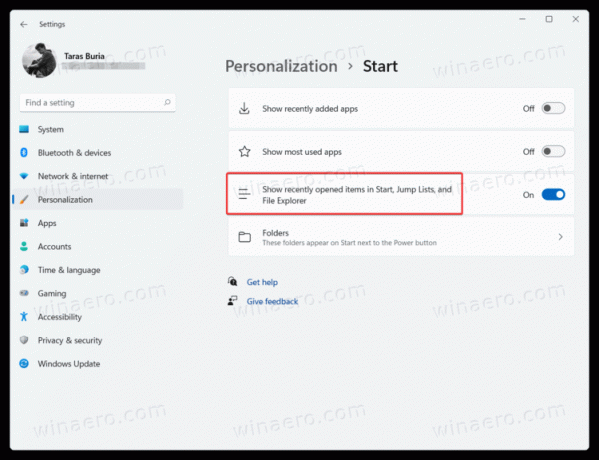
- Perhatikan bahwa mematikan opsi itu juga menonaktifkan file terbaru dalam daftar lompat. Anda akan kehilangan kemampuan untuk membuka file yang digunakan sebelumnya dengan mengklik kanan aplikasi di taskbar.
Selesai.
Sayangnya, menonaktifkan daftar "Direkomendasikan" di menu Mulai membuat setengah dari UI menggantung kosong.

Sampai sekarang, tidak ada tombol "Hapus semua" yang terlihat, jadi untuk menghapus semua file dan folder terbaru di menu Mulai di Windows 11, Anda perlu membuka pengaturan menu Mulai.
Hapus File Terbaru Individu dari Mulai
Anda dapat menghapus aplikasi, file, dan folder individual alih-alih menonaktifkan seluruh bagian.
Untuk menghapus file dari bagian "Direkomendasikan" di Windows 11, klik kanan file dan pilih Hapus dari daftar.
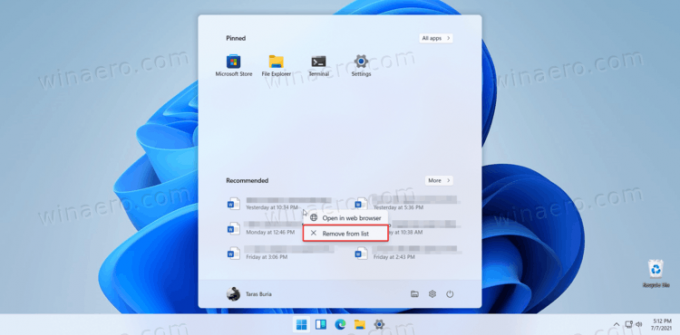
Juga, Anda dapat mengklik Lagi tombol dan klik kanan file apa saja. Sekali lagi, tekan Hapus dari daftar.
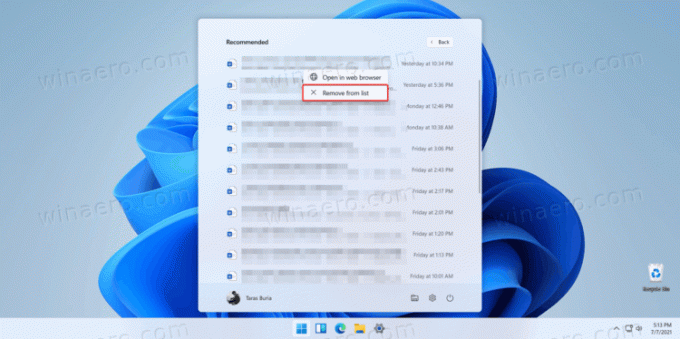
Itulah cara Anda menghapus file terbaru di menu Start di Windows 11.


